
「外出先で急にパソコンを使いたいけど、Wi-Fiがない…」そんな経験をしたことはありませんか?
iPhoneの「テザリング」機能を使えば、スマホをポータブルWi-Fiルーターとして利用できるので、Wi-Fi環境がなくても他のデバイスでインターネットに接続できます。
旅行中にタブレットで動画を楽しんだり、カフェでPC作業をしたいときなどに非常に便利です。
しかし、テザリングには通信量の急激な増加や、バッテリーがすぐに減るといった注意点もあります。
本記事では、そんなテザリングの設定方法やトラブル対処法、利用時の注意点を詳しく解説します。
iPhoneのテザリングとは?

テザリングとは、スマートフォンのモバイルデータ通信を利用して、他のデバイス(パソコン、タブレットなど)をインターネットに接続する機能です。
iPhoneがポータブルWi-Fiルーターの役割を果たし、Wi-Fi環境がない場所でもデバイスをインターネットに接続できる便利な機能です。
例えば、外出先で急にパソコンを使いたい時や、Wi-Fiがない環境でタブレットを使いたい時などに役立ちます。
自身の契約プランを確認しよう
テザリングは、各キャリアやプランによって条件が異なるため、自分の契約状況を確認しておくことが大切です。
例えば、ドコモでは基本プランに含まれている一方、auやソフトバンクでは特定のプランでのみ無料で利用できるケースがあります。
また、プランに含まれていない場合、別途オプション料金が発生することもあるため、事前に確認しておきましょう。
iPhoneでテザリングする方法

iPhoneを使ってテザリングを行う方法は、次の3種類があります。
- Wi-Fi
- Bluetooth
- USB
それぞれの接続方法によって利便性や通信速度、バッテリー消費量が異なるため、利用シーンに応じて最適な方法を選ぶことが大切です。
ここでは、それぞれの設定手順を詳しく解説します。
Wi-Fiテザリングの設定方法
Wi-Fiテザリングは、最も一般的で便利な方法です。
iPhoneがWi-Fiルーターとして機能し、複数のデバイスを同時にインターネットに接続できます。
ただし、バッテリーの消耗が激しいため、長時間の使用にはモバイルバッテリーを準備しておくと安心です。
設定手順は以下の通りです。
- 「設定」アプリを開く
- 「インターネット共有」をタップ
- Wi-Fiパスワードを設定する(任意のパスワードを入力)
- 「ほかの人の接続を許可」をオンにする
- 接続したいデバイス側のWi-Fi設定から表示されるiPhoneの名称を選択
- 設定したパスワードを入力
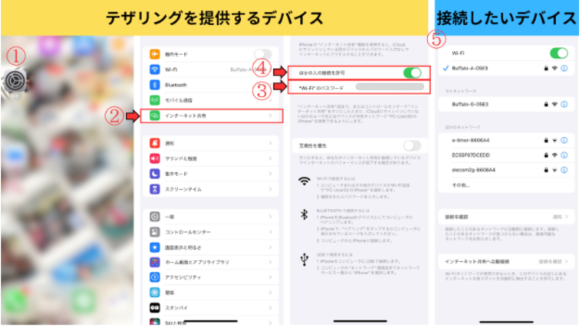
Bluetoothテザリングの設定方法
Bluetoothテザリングは、Wi-Fiよりもバッテリー消耗が少なく、1対1で接続するためセキュリティ性が高いのが特徴です。
ただし、通信速度が遅く、接続範囲も限られているため、軽い作業や外出先での利用に向いています。
設定手順は以下の通りです。
- 「設定」アプリを開く
- 「インターネット共有」をタップ
- 「ほかの人の接続を許可」をオンにする
- 接続したいデバイスのBluetooth設定からiPhoneを選択
- 表示されたペアリングコードが一致していることを確認し、ペアリングを行う
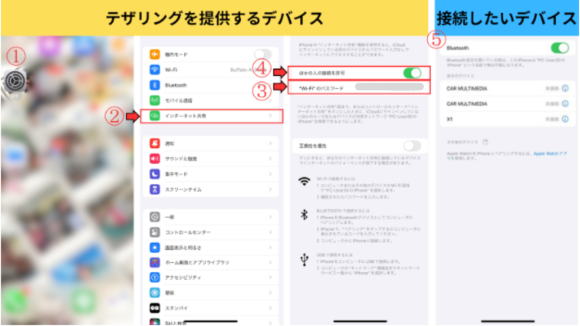
USBテザリングの設定方法
USBテザリングは、通信が安定しやすく、バッテリー消耗も少ないため、長時間の作業やオンライン会議などに最適です。
ただし、USBケーブルを持ち歩く必要があり、接続できるのは1台のみといった制限があります。
設定手順は以下の通りです。
- iPhoneとPCをUSBケーブルで接続する
- 「このコンピュータを信頼しますか?」と表示されたら「信頼」をタップ
- 「設定」アプリを開く
- 「モバイル通信」をタップ
- 「インターネット共有」をタップ
- 「ほかの人の接続を許可」をオンにする
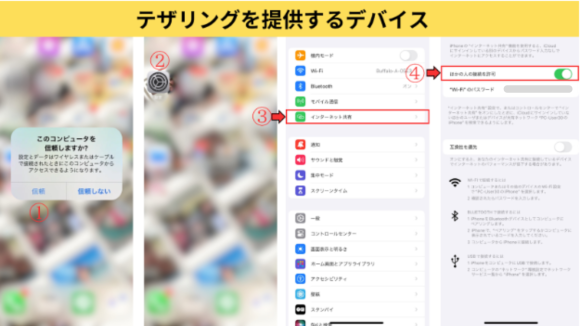
Windows PCを使用する場合は、事前にiTunesをインストールしておく必要があります。
テザリングができないときの原因と対処法

iPhoneでのテザリングがうまく機能しない場合、いくつかの原因が考えられます。
契約プランの制限や接続設定の誤り、iOSのバージョンが古いこと、接続デバイス数の制限などが主な要因です。
以下に、具体的な原因ごとに対処法を解説します。
契約プランの確認
契約しているプランがテザリングに対応しているかを確認しましょう。
キャリアによっては、テザリング機能が含まれていないプランや、追加申し込みが必要な場合もあります。
ドコモは基本プランにテザリングが含まれている一方、auやソフトバンクでは特定のプランでのみ対応しているケースがあります。
契約プランを確認し、必要に応じてプラン変更やオプション申し込みを行えば、テザリングが利用可能です。
パスワードが間違っている
接続に失敗する原因として多いのが、Wi-Fiパスワードの入力ミスです。
大文字と小文字の区別、似た文字(例: 数字の「0」とアルファベットの「o」)を間違えることがあります。
パスワード入力時は正確に確認し、ミスがないかを見直しましょう。
最新のiOSにアップデートされていない
iPhoneのiOSバージョンが古いと、テザリング機能が正常に動作しない場合があります。
設定アプリで「一般」→「ソフトウェアアップデート」から、iOSが最新バージョンであるか確認しましょう。
最新バージョンでない場合は、アップデートを行う必要があります。
iOSのアップデートにより、機能の改善や不具合の修正が行われるため、定期的に確認して最新の状態に保つことが重要です。
iPhoneがインターネットに接続できていない
テザリングは、iPhone自体がインターネットに接続されていなければ機能しません。
また、圏外や機内モードがオンになっている場合も、インターネット接続ができなくなります。
「設定」アプリで機内モードがオフになっているかを確認し、Wi-Fiやモバイルデータ通信が有効になっているかもチェックしましょう。
電波の弱いフリーWi-Fiに接続されている場合は、安定した接続に切り替えることで問題が解決することがあります。
接続デバイスの数が上限を超えていないか
iPhoneは一度に接続できるテザリングデバイスの上限が5台です。
この上限を超えると、新しいデバイスが接続できなくなります。
接続していないと思っているデバイスでも、バックグラウンドで接続が維持されている場合があるため、不要な接続を解除して再接続を試みてください。
デバイス数を確認し、上限内での利用を心がけることで、接続トラブルを避けられます。
再起動やネットワーク設定のリセット
iPhoneの一時的な不具合でテザリングがうまく機能しないことがあります。
この場合、まずはiPhoneを再起動してみましょう。
再起動しても解決しない場合は、ネットワーク設定のリセットが効果的です。
「設定」→「一般」→「転送またはiPhoneをリセット」→「リセット」→「ネットワーク設定をリセット」で実行できます。
これにより、Wi-FiやBluetoothの設定がリセットされるため、接続トラブルが解消されることがあります。
テザリング利用時の注意点

テザリングは便利な機能ですが、データ使用量やバッテリー消耗、セキュリティ面に注意が必要です。
データを大量に消費しやすく、バッテリーの持ちも悪くなるため、利用シーンに応じた対策が求められます。
また、他人に勝手に接続されないよう、セキュリティ対策もしっかり行いましょう。
データ使用量に注意する
iPhoneでのテザリングは、動画視聴や大容量ファイルのダウンロードなどで、通常よりも多くのデータを消費します。
データ通信量が限られているプランを利用している場合、あっという間に上限に達し、速度制限がかかることもあります。
特に、長時間の利用やデータを多く使用するアプリを使う際は、通信量を意識して使用することが重要です。
必要であれば、大容量のデータプランに切り替えることも検討しましょう。
バッテリー消耗に気をつける
テザリングは通常のiPhone利用時よりも、バッテリーを大幅に消耗します。
特にWi-Fiテザリングはバッテリーへの負担が大きく、長時間の使用ではすぐにバッテリーが切れる恐れがあります。
外出先でテザリングを使用する際は、モバイルバッテリーを持ち歩くと安心です。
また、使用していないときはテザリング機能をオフにすることで、バッテリー消耗を抑えることができます。
セキュリティ対策の徹底
テザリング中は、スマホがWi-Fiルーターとして機能するため、他人に勝手に接続されるリスクがあります。
そのため、必ずパスワードを設定し、簡単に推測されない強力なパスワードを使用しましょう。
また、SSID(ネットワーク名)もデフォルトのままにせず、個人情報が分かりにくいものに変更しておくと安全です。
特に公共の場での使用時は、セキュリティ設定を確認し、第三者に不正利用されないよう注意が必要です。
テザリング以外のインターネット接続方法

テザリングは便利ですが、データ容量や通信速度に限界があり、長期間や多人数での利用には不向きです。
頻繁な大容量データの使用や、安定した接続が必要な場合には、光回線やモバイルルーターの活用がおすすめです。
光回線の活用
光回線は、家庭内でのインターネット接続に最適です。
通信速度が非常に速く、安定しているため、複数のデバイスを同時に接続しても快適に利用できます。
また、データ容量に制限がないため、テレワークやオンライン授業、動画ストリーミングなど、頻繁に大容量データをやり取りする場合に向いています。
初期費用や月額料金はかかりますが、長期的に安定したインターネット環境を整えたい場合には光回線が最適です。
モバイルルーターの活用
モバイルルーターは、外出先やWi-Fi環境がない場所でインターネット接続する際に便利です。
光回線ほどの高速通信は望めないものの、データ容量が多いプランを選べば、テザリングよりも安定したインターネット接続が望めます。
特に、頻繁に外出先でインターネットを使う場合や、複数のデバイスを接続したい場合には、モバイルルーターが有効です。
また、持ち運びが容易で、使用場所を選ばない点も魅力です。
まとめ
テザリングは外出先で手軽にインターネットを利用できる便利な機能ですが、データ容量やバッテリー消耗、セキュリティ面で注意が必要です。
頻繁に大容量データを扱う場合や、安定した通信が求められる場合には、光回線やモバイルルーターの導入を検討すると良いでしょう。
それぞれのインターネット接続方法の特徴を理解し、自分に合った選択をすることで、快適で安全なネット環境を実現できます。
Source: iPhone Mania
Wi-Fiがなくても安心!iPhoneのテザリング設定方法とトラブル対処法を徹底解説